ここでは、L-Platform管理画面の表示方法とトップページについて説明します。
L-Platform管理画面の表示方法
L-Platform管理画面は、以下の方法で表示します。
RORコンソールから[L-Platform]タブを選択します。
L-Platform管理画面のトップページ
以下に、L-Platform管理画面のトップページの表示例を示します。
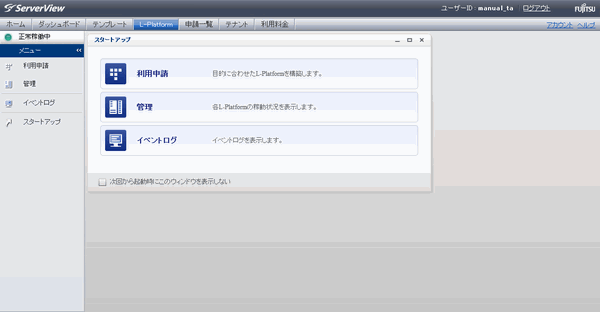
以下に、L-Platform管理画面の操作メニューの内容を説明します。
利用申請
選択すると、L-Platformの利用申請ページが表示されます。
L-Platformの利用申請の方法については、「8.2 L-Platform利用申請」を参照してください。
管理
選択すると、作成したL-Platformの一覧が表示されます。
L-Platformの管理方法については、「8.3 L-Platformの管理」を参照してください。
イベントログ
選択すると、L-Platform管理画面の機能を利用中に発生したエラー情報などのログが表示されます。
イベントログの表示方法については、「8.4 イベントログの表示」を参照してください。
スタートアップ
選択すると、L-Platform管理画面の主な機能とその概要が表示されます。
ポイント
[スタートアップ]ページは、L-Platform管理画面のトップページとして表示されます。L-Platform管理画面のトップページとして表示させたくない場合は、[次回から起動時にこのウィンドウを表示しない]チェックボックスをチェックしてください。
[閉じる]リンク
クリックすると、L-Platform管理画面を閉じるための確認画面が表示されます。確認画面で[OK]ボタンをクリックすると、L-Platform管理画面が閉じられます。
注意
L-Platform管理画面の操作中に、管理サーバが停止したなどの理由で接続できなくなった場合、メニューの上のランプがグレーになり、"取得失敗"が表示されます。この場合、システム運用管理者に連絡してください。
表示している画面や実行した操作によって、以下のような異常メッセージが表示される場合があります。
定義情報の取得に失敗しました。
アクセス権限の取得に失敗しました。